今回説明するのは、Ver8.5 から Ver9.0 へのバージョンアップ方法です。
最初に以下のURLへアクセスしてください。
AVG Free Edition
すると以下の画面になります。
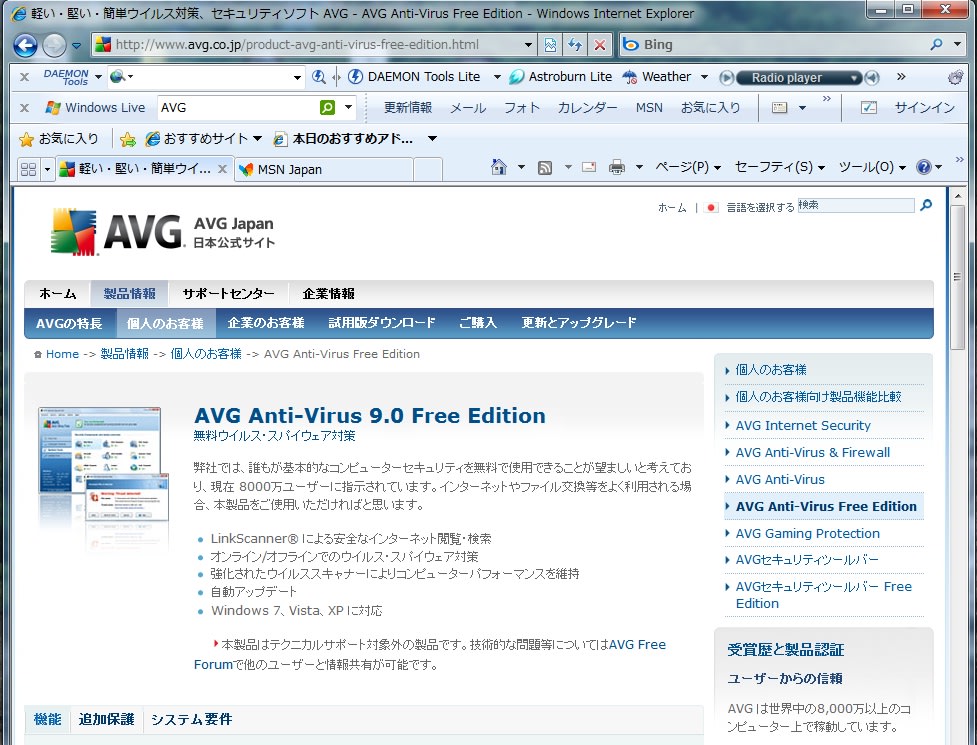
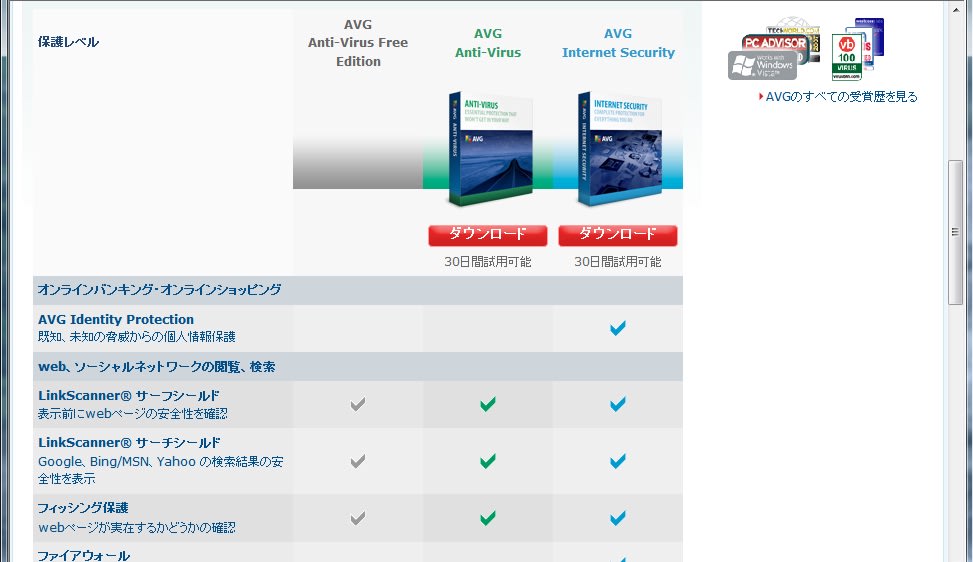

ここで一番左端・無料の「ダウンロード」をクリックします。
すると次の画面になります。

ここで「AVG Freeをダウンロード」をクリックします。

Ver8.5 からのバージョンアップでは、旧バージョンの8.5をアンインストールする必要はありません。このまま「実行」をクリックしてOKです。
すると以下のセットアッププログラムが起動しますので、後は画面の指示に従い進めます。
ここでは言語の選択ですので「日本語」を選択しました。
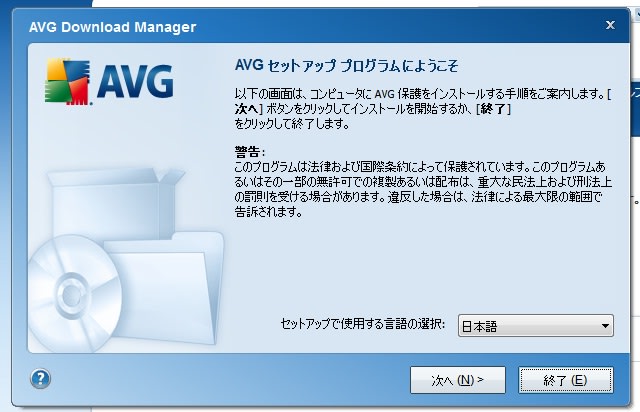
「次へ」をクリックすると以下の画面になり、インターネット接続を確認し、自動的に次の画面に進みます。
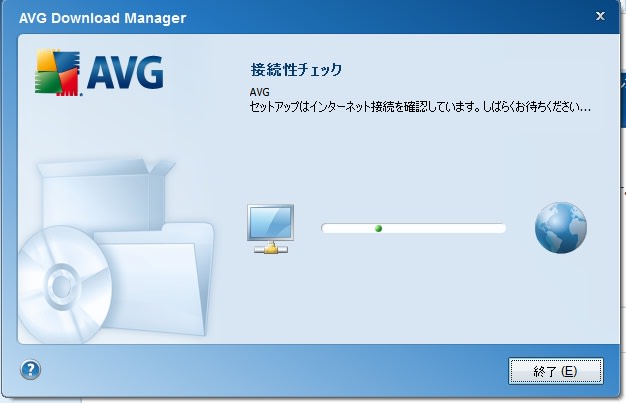
数秒でインターネット接続が確認されると思います。すると以下の画面になるので、「無料の基本保護をインストールします」にチェックを入れ、「次へ」をクリック。

すると以下の画面のように、プログラムのダウンロードが開始されます。
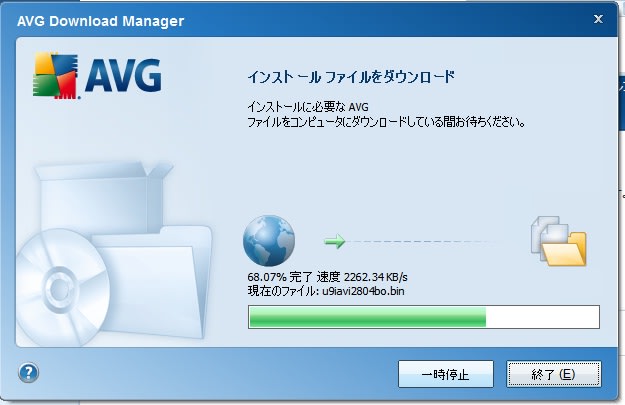
ダウンロードが完了すると、今度はプログラムのインストールが開始されます。最初に以下の画面で「ライセンス契約を読みました」にチェックを入れ、「同意する」をクリックします。
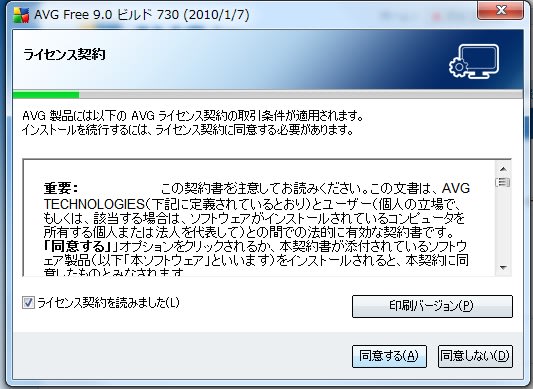
次にセットアップタイプの選択画面になりますので、「コンポーネントの追加または削除」にチェックを入れて、「次へ」をクリックします。

この後は、画面の指示に従って「次へ」をクリックしていき、最後に「再起動」を求められますので、これをクリックし、インストールは完了です。
最初に以下のURLへアクセスしてください。
AVG Free Edition
すると以下の画面になります。
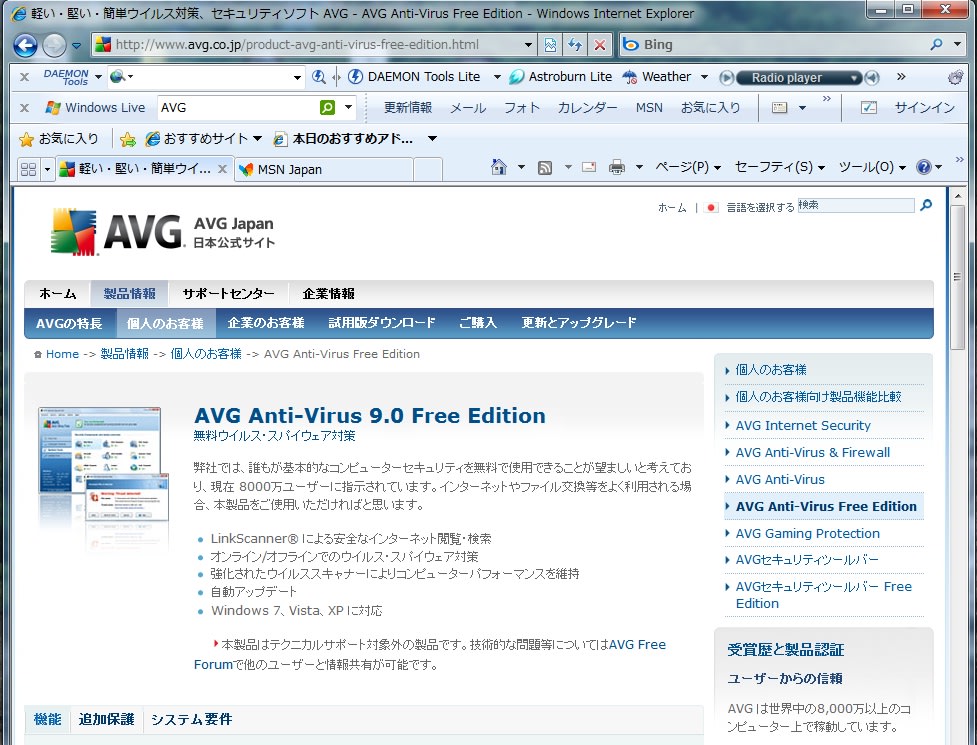
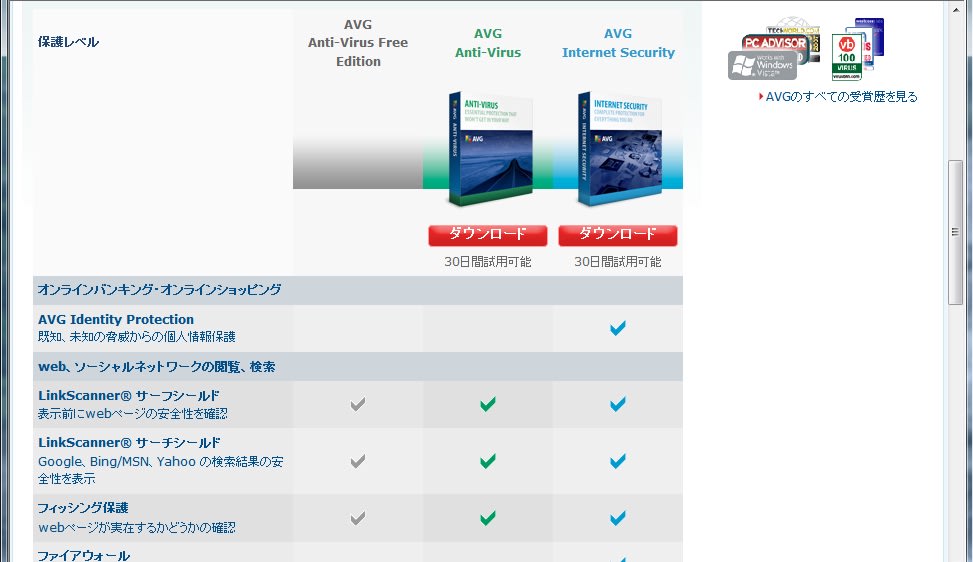

ここで一番左端・無料の「ダウンロード」をクリックします。
すると次の画面になります。

ここで「AVG Freeをダウンロード」をクリックします。

Ver8.5 からのバージョンアップでは、旧バージョンの8.5をアンインストールする必要はありません。このまま「実行」をクリックしてOKです。
すると以下のセットアッププログラムが起動しますので、後は画面の指示に従い進めます。
ここでは言語の選択ですので「日本語」を選択しました。
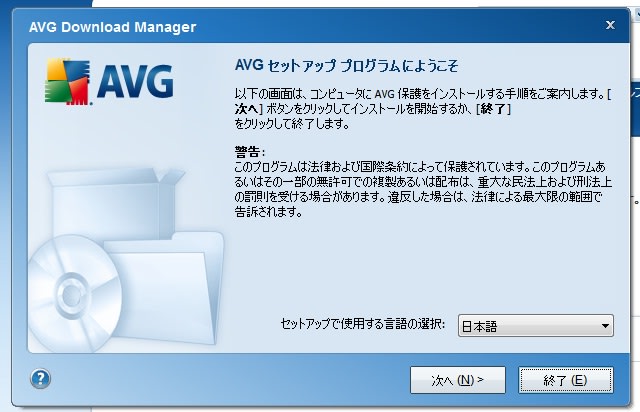
「次へ」をクリックすると以下の画面になり、インターネット接続を確認し、自動的に次の画面に進みます。
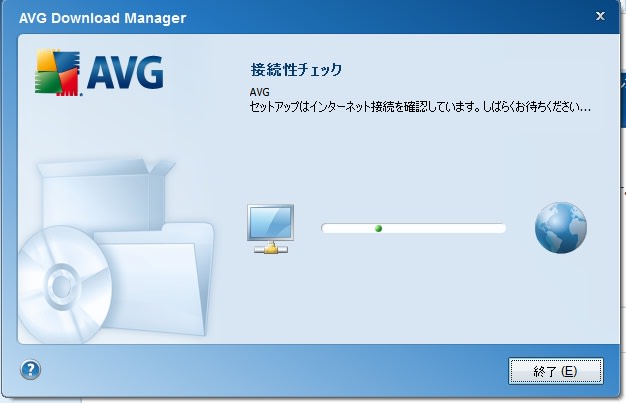
数秒でインターネット接続が確認されると思います。すると以下の画面になるので、「無料の基本保護をインストールします」にチェックを入れ、「次へ」をクリック。

すると以下の画面のように、プログラムのダウンロードが開始されます。
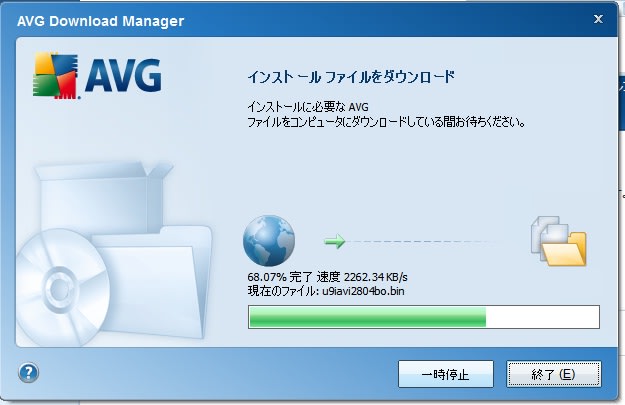
ダウンロードが完了すると、今度はプログラムのインストールが開始されます。最初に以下の画面で「ライセンス契約を読みました」にチェックを入れ、「同意する」をクリックします。
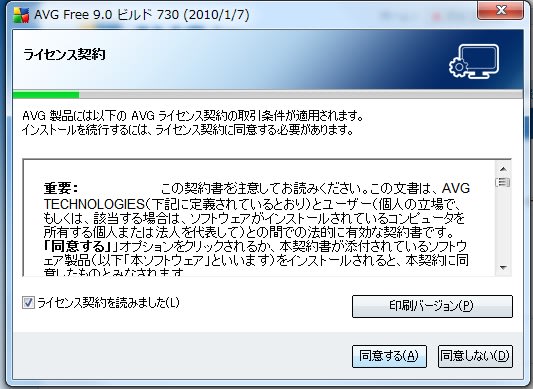
次にセットアップタイプの選択画面になりますので、「コンポーネントの追加または削除」にチェックを入れて、「次へ」をクリックします。

この後は、画面の指示に従って「次へ」をクリックしていき、最後に「再起動」を求められますので、これをクリックし、インストールは完了です。




























の選択・・・・のところでコンポーネント・・は出ません。標準・・・が出てしまいます。その標準を選んでいくと失敗してしまいます。